LED-es háttérvilágítású kijelző cseréje:
- Győzödjön meg róla, hogy az laptop kijelző sérült (törött, foltos, karcos…), majd áramtalanítsa a notebookot az akku és a töltő eltávolításával.

- Távolítsa el a kijelzőt körülölelő keretet (bezel) a sarkaiban található csavarok eltávolítása után. A műanyag keret általában jól illeszkedik a hátlaphoz, ezért kicsit feszíteni kell, de alaposan győzödjön meg róla, hogy az összes csavart eltávolította előtte. Az egyszerű szerelhetőség érdekében a hátlapot és a zsanérokat távolítsa el egymástól a lent található csavarok eltávolításával.

- Az LCD kijelzőt előre döntve hátul megtaláljuk a kijelző adat csatlakozóját.

- Távolítsa el a kijelző szalagkábelét.

- Távolítsa el a zsanérpálcákat az notebook kijelző oldaláról. Amennyiben a zsanérpálca és a zsanér egybe van forrasztva, ennek eltávolítása azelőtt szükséges, mielőtt le tudná dönteni a kijelzőt.

- A törött kijelző eltávolítása után csak egy szalagkábel és a zsanérpálcák maradnak.

- Rögzítse az LCD.hu-tól vásárolt laptop kijelzőt a zsanértartó pálcákhoz.

- Az LCD kijelző szalagkábelt kösse rá a kijelzőhöz. Amennyiben a csatlakozási pontja a másik oldalon van, rossz kijelzőt vásárolt, vagy nem kérte hozzá az átalakítókábelt. Ezesetben vegye fel a kapcsolatot ügyintézőnkkel.

- Állítsa fel a laptop kijelzőt és illessze bele a hátlapba.

- Rögzítse az notebook kijelzőt a hátlaphoz a csavarokkal.

- Óvatosan helyezze vissza a kijelző keretet és alaposan nézze meg, hogy a műanyag teljesen felfekszik-e a hátlaphoz. Amennyiben van hozzá csavar, csavarozza vissza.

- Kapcsolja be a laptopot és győzödjön meg róla, hogy nincs hibája a kijelzőnek.

Fénycsöves háttérvilágítású kijelző cseréje:
- Győzödjön meg róla, hogy az LCD kijelző sérült (törött, foltos, karcos…), majd áramtalanítsa a gépet a töltő és az akkumulátor eltávolításával.
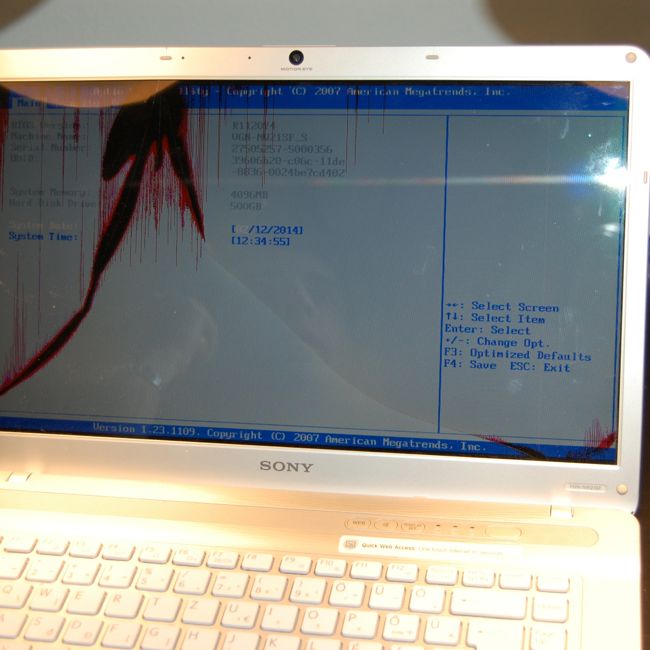
- Távolítsa el az LCD-t körülvevő keretet a sarkaiban található csavarok eltávolítása után. A keret általában jól illeszkedik a fedlaphoz, így néha kicsit feszíteni kell, de alaposan győzödjön meg róla, hogy az összes csavart eltávolította.

- Az egyszerű szerelhetőség érdekében a fedlapot és a zsanérokat távolítsa el egymástól a lent található csavarok eltávolításával.

- Az LCD-t előre döntve hátul megtaláljuk a csatlakozókat a kijelzőhöz. A fénycsöves kijelzőknél külön csatlakozó van az adatforgalomra (széles általában az LCD panel job felső sarkában található) és külön a fénycső (allul egy különálló kábel) táplálására.

- Csatlakoztassa le az adat és a fénycső kábeleit.

- Amennyiben LED-es háttérvilágítású kijelzőt szerel a fénycsöves laptop helyére, távolítsa el az invertert (széles elektronika két végén bekötési csatlakozókkal), a jövőben már nem lesz rá szüksége.

- Az LCD panel olalán a zsanér pálcáját rögzítő csavarokat távolítsa el. Sok laptop esetén a zsanérpálca egyben van a zsanérral így az LCD panel csak ezután távolítható el a gépből.

- Vegye elő az átalakító elektronikát.

- Csatlakoztassa az adatkábelt az LCD kijelző elektornikájához. Figyelem, az elektronika az LCD alján helyezkedik el, nem fellül, mint a fénycsöves kijelzőknél!

- Hajtsa az adatkábelt az LCD hátulján úgy, hogy hasonló helyre kerüljön, mint a fénycsöves kijelzőnél.

- Csatlakoztassa a laptop adatkábelét az átalakítóba és ragasztó szalaggal rögzítse, hogy ne mozduljon el.

- Készítse elő az átalakító elektronikát, és azonosítsa be, a megfelelő csatlakozót a táp csatlakozójánál (több laptop típus és gyártó fel van sorolva, keresse meg saját laptopját).

- Helyezze vissza az LCD kijelzőt a zsanérpálcákhoz majd hajtsa fel az LCD kijelzőt és helyezze el az inverter helyére az átalakító elektronikát.

- Távolítsa el a védő fóliát a kijelzőt elől és rögzítse a zsanért a hátlaphoz.

- Helyezze vissza a keretet a kijelző körül rögzítse a csavarokat és tegye vissza a takaró gumikat.

- Helyezze áram alá a laptopot és kapcsolja be.

Baloldali csatlakozású kijelző átalakítása jobboldalivá:
- Készítse elő az átalakítani kívánt laptop kijelzőt

- Csatlakoztassa fel az átalakítót az LCD kijelzőre úgy, hogy a ragasztó az LCD kijelzőtől kifelé néz és az átalakító balra hajlik

- Az átalakítót visszahajtva ragassza le azt az LCD panelre úgy, hogy a csatlakozó jobb oldalra kerül át.

